Увімкнення переадресації портів для D-Link DIR-655
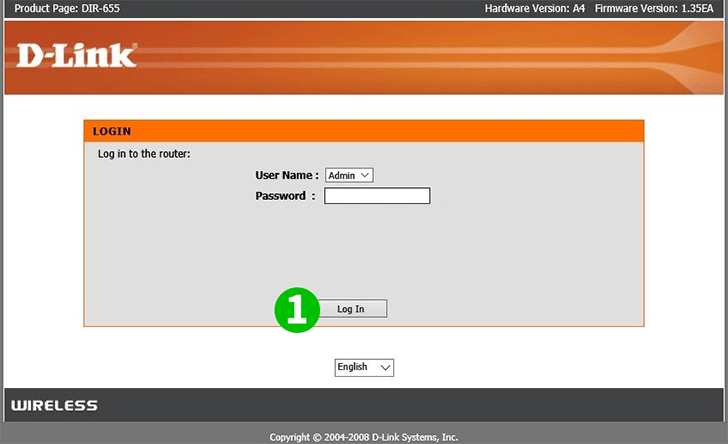
1 Введіть IP-адресу вашого роутера в адресний рядок інтернет-браузера і увійдіть в систему як admin. Якщо ви входите в систему вперше, ви можете спробувати просто натиснути на "Log In". IP за замовчуванням: 192.168.0.1, ім'я користувача за замовчуванням admin, пароль за замовчуванням: none (залиште його порожнім). Ви можете знайти цю інформацію на етикетці в нижній частині маршрутизатора.
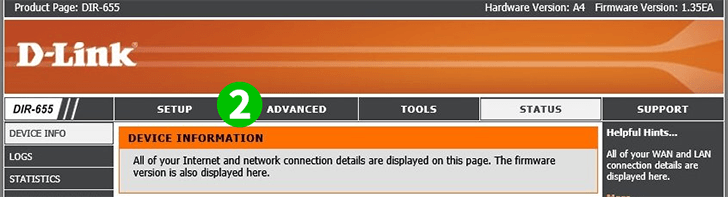
2 Перейдіть за посиланням "ADVANCED"
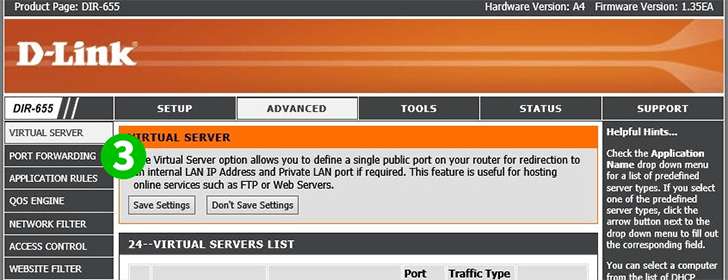
3 Перейдіть за посиланням "PORT FORWARDING"
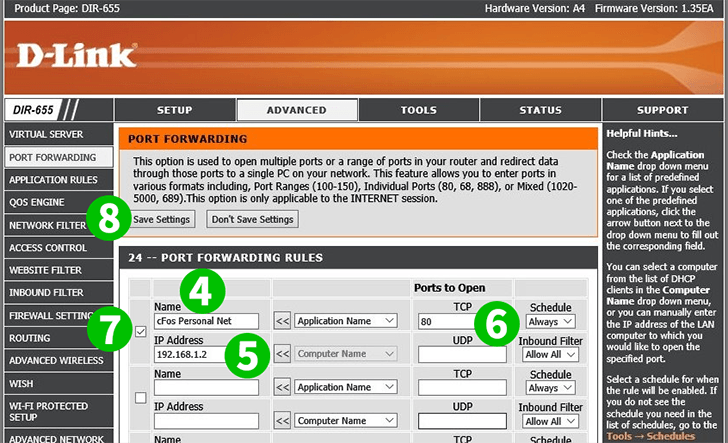
4 Введіть ім'я в поле "Name", приклад: "cFos Personal Net"
5 Введіть IP-адресу комп'ютера, на якому запущено cFos Personal Net, в поле "IP Address". Ви також можете вибрати IP-адресу за допомогою випадаючого списку і натиснути кнопку "<<"
6 У полі "TCP" вкажіть порт "80", а поле "UDP" залиште порожнім
7 Не забудьте перевірити
8 Перейдіть за посиланням "Save Settings"
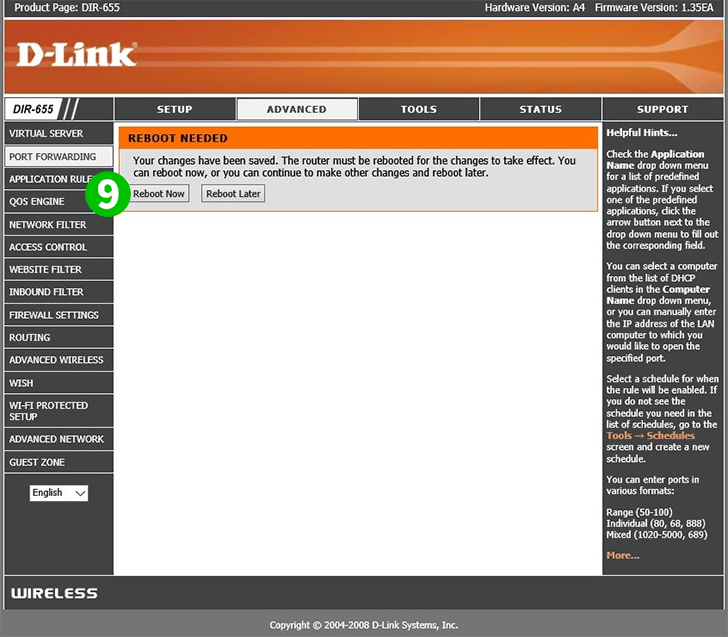
9 Натисніть на "Reboot Now" і дочекайтеся перезавантаження роутера
Для вашого комп'ютера налаштовано переадресацію портів!
Увімкнення переадресації портів для D-Link DIR-655
Інструкція по активації переадресації портів для D-Link DIR-655